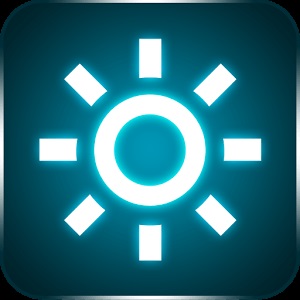
Pentru lucru confortabil la calculator trebuie să configurați în mod corespunzător luminozitatea monitorului în funcție de iluminarea camerei. În cazul în care camera este la nivel de lumină slabă, respectiv, pentru a monitoriza nu este orbitoare, este de asemenea necesară pentru a reduce luminozitatea.
Metoda 1. Panoul de control.
În panoul din stânga, faceți clic pe link-ul „Ajustarea luminozității“.
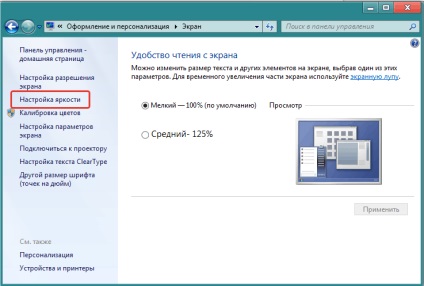
În partea de jos este un slider care stabilește luminozitatea dorită. Pentru a menține nu are nevoie de nimic, pur și simplu închideți fereastra de setări.
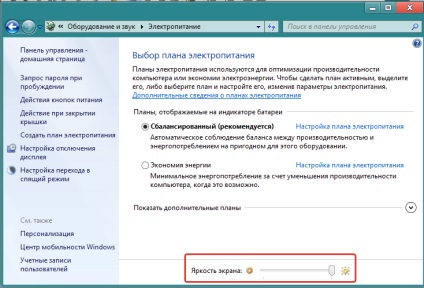
Metoda 2: Comenzi rapide.
Controlul notebook al principalilor parametri se realizează cu ajutorul tastelor fierbinte. Aceste chei sunt, de obicei funcționează în combinație cu tasta Fn.
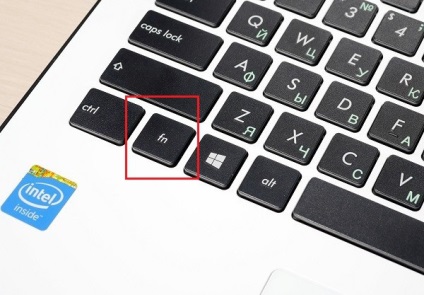
De obicei, scăderea și creșterea luminozitatea stabilit pe tastele F5 și F6. Pe unele tastaturi, aceste funcții sunt situate pe săgeți. Pentru claritate, acestea sunt marcate cu o imagine mică.
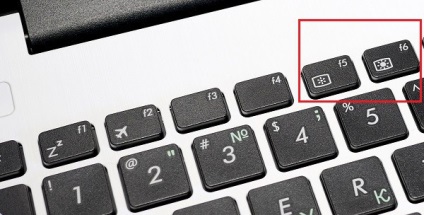
Pentru a micșora luminozitatea, țineți Fn și începeți să apăsați tasta F5 pentru a tasta, atâta timp cât aveți cea mai bună luminozitate.